
V tomto tutoriálu vám ukážeme, jak nainstalovat a nakonfigurovat Froxlor na vašem CentOS 7. Pro ty z vás, kteří nevěděli, Froxlor je panel pro správu serveru používaný ke správě více -users services. Může být použit pro správu doménových služeb, e-mailových účtů nebo webových serverů atd. Je to dobrá alternativa k Cpanel nebo Webmin.
Tento článek předpokládá, že máte alespoň základní znalosti Linuxu, víte, jak používat shell, a co je nejdůležitější, hostujete svůj web na vlastním VPS. Instalace je poměrně jednoduchá a předpokládá, že běží v účtu root, pokud ne, možná budete muset přidat 'sudo ‘ k příkazům pro získání oprávnění root. Ukážu vám krok za krokem instalační panel správy serveru Froxlor na serveru CentOS 7.
Předpoklady
- Server s jedním z následujících operačních systémů:CentOS 7.
- Abyste předešli případným problémům, doporučujeme použít novou instalaci operačního systému.
- Přístup SSH k serveru (nebo stačí otevřít Terminál, pokud jste na počítači).
non-root sudo usernebo přístup kroot user. Doporučujeme jednat jakonon-root sudo user, protože však můžete poškodit svůj systém, pokud nebudete při jednání jako root opatrní.
Nainstalujte Froxlor na CentOS 7
Krok 1. Začněme tím, že zajistíme, aby byl váš systém aktuální.
yum clean all yum -y update
Krok 2. Nainstalujte server LAMP.
Je vyžadován zásobníkový server CentOS 7 LAMP. Pokud nemáte nainstalovanou LAMP, můžete postupovat podle našeho průvodce zde. Nainstalujte také požadované moduly PHP:
yum -y install php-gd php-imap php-xml php-xmlrpc php-mbstring php-mcrypt php-mssql php-bcmath php-snmp curl curl-devel
Krok 3. Instalace Froxloru.
První věc, kterou musíte udělat, je přejít na stránku stahování Froxloru a stáhnout si nejnovější stabilní verzi Froxloru:
cd /var/www/html/ wget http://files.froxlor.org/releases/froxlor-latest.tar.gz
Rozbalte archiv Froxlor do kořenového adresáře dokumentu na vašem serveru:
tar xvfz froxlor-latest.tar.gz rm froxlor-latest.tar.gz
Budeme muset změnit oprávnění některých složek:
chown apache:apache -R froxlor/
Krok 4. Přístup k Froxloru.
Froxlor bude ve výchozím nastavení dostupný na portu HTTP 80. Otevřete svůj oblíbený prohlížeč a přejděte na http://your-domain.com/froxlor/ nebo http://your-server-ip/froxlor/ a dokončete požadované kroky k dokončení instalace. Pokud používáte firewall, otevřete port 80, abyste umožnili přístup k ovládacímu panelu.
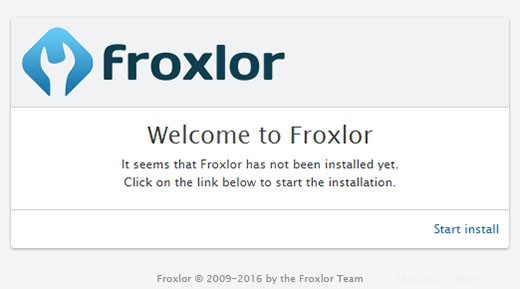
Blahopřejeme! Úspěšně jste nainstalovali Froxlor. Děkujeme, že jste použili tento návod k instalaci panelu správy serveru Froxlor do vašeho systému CentOS 7. Pro další pomoc nebo užitečné informace vám doporučujeme navštívit oficiální Web Froxlor.